
220529
간단한 텍스트 에디터 만들기
- 기본 UI를 제작합니다.
- 요소가 편집 가능해야합니다.
- 버튼을 눌렀을 때 뭔가 기능이 동작해야합니다.
- 드래그를 통해 우리가 선택한 노드가 무엇인지 파악할 수 있어야합니다.
- 기능1 : 선택한 노드의 한 줄이 통으로 스타일이 바뀌는 기능
- 기능2 : 선택한 노드만 바뀌는 기능
crossorigin="anonymous"란?
-
Cross-Origin Resource Sharing
- 추가 HTTP 헤더를 사용하여, 한 출처에서 실행 중인 웹 애플리케이션이 다른 출처의 선택한 자원에 접근할 수 있는 권한을 부여하도록 브라우저에 알려주는 체제입니다. 웹 애플리케이션은 리소스가 자신의 출처(도메인, 프로토콜, 포트)와 다를 때 교차 출처 HTTP 요청을 실행합니다.
명시적으로 보여주는데 의의가 있다.
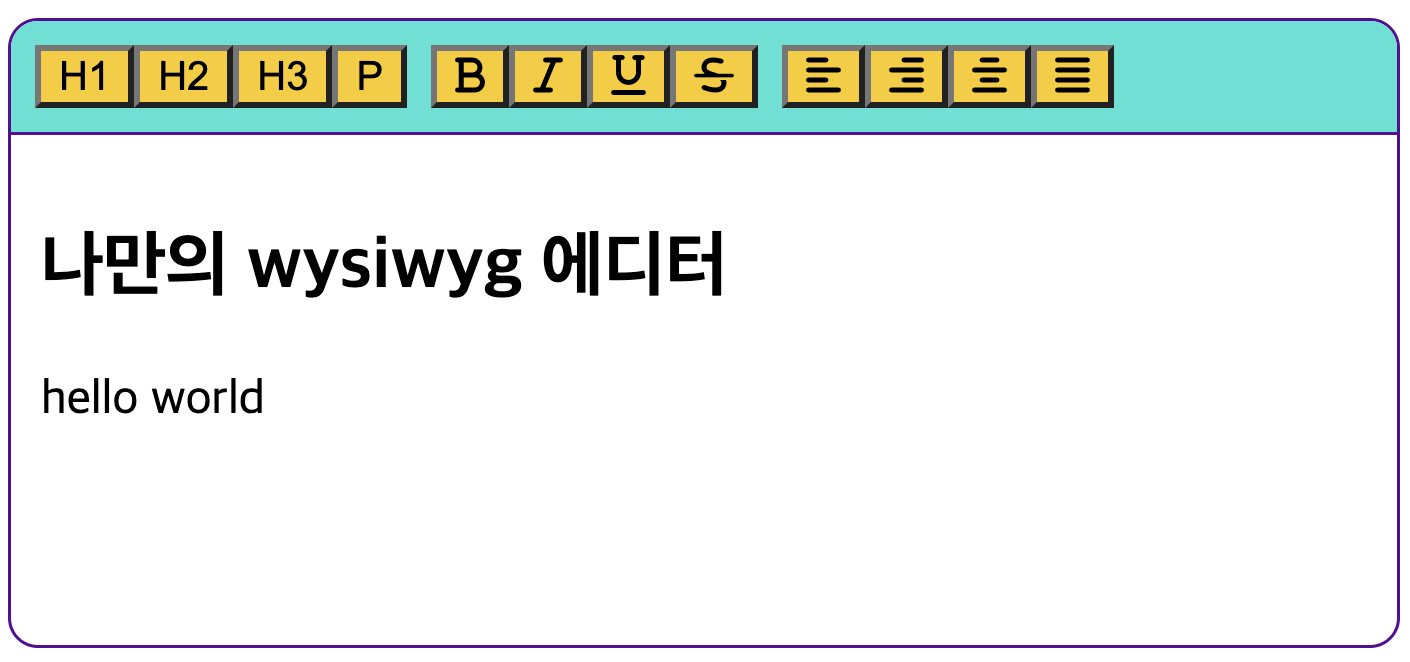
<article id="app">
<ul class="options">
<li>
<button type="button" data-command="h1">H1</button>
</li>
<li>
<button type="button" data-command="h2">H2</button>
</li><li>
<button type="button" data-command="h3">H3</button>
</li><li>
<button type="button" data-command="p">P</button>
</li><li>
<button type="button" data-command="bold"><i class="fa-solid fa-bold"></i></button>
</li><li>
<button type="button" data-command="italic"><i class="fa-solid fa-italic"></i></button>
</li><li>
<button type="button" data-command="underline"><i class="fa-solid fa-underline"></i></button>
</li><li>
<button type="button" data-command="strikethrouth"><i class="fa-solid fa-strikethrough"></i></button>
</li><li>
<button type="button" data-command="justifyleft"><i class="fa-solid fa-align-left"></i></button>
</li><li>
<button type="button" data-command="justifyright"><i class="fa-solid fa-align-right"></i></button>
</li><li>
<button type="button" data-command="justifycenter"><i class="fa-solid fa-align-center"></i></button>
</li>
<li>
<button type="button" data-command="justifyfull"><i class="fa-solid fa-align-justify"></i></button>
</li>
</ul>
<div class="editor" contenteditable="true">
<h1>나만의 wysiwyg 에디터</h1>
<p>hello world</p>
</div>
</article>
#app{
overflow: hidden;
border: 1px solid #590696;
border-radius: 10px;
}
.editor {
min-height: 150px;
padding: 10px;
}
.options {
display: flex;
padding: 8px;
margin: 0;
list-style-type: none;
border-bottom: 1px solid #590696;
background-color: #37e2d5;
}
.options li:nth-child(4n) {
margin-right: 8px;
}
.options li button {
background-color: #fbcb0a;
}
.options li button:hover{
background-color: #c70a80;
border-color: #c70a80;
} document.querySelectorAll('.options button').forEach(item => item.addEventListener('click', function () {
const command = item.dataset.command;
if (command === 'h1' || command === 'h2' || command === 'h3' || command === 'p') {
// execCommand : 문서의 편집 가능한 영역에 명령을 내릴 수 있습니다.
// 매개변수 : 1) 실행할 명령어 이름
// 2) 명령에 따른 기본 UI 제공. 예전버전의 IE에서만 지원합니다.
// 3) 명령에 필요한 변수
// formatBlock : 현재 선택 영역이 있는 줄을 변경합니다. 변수 값으로 태그 이름을 넘겨줘야 합니다.
document.execCommand('formatBlock', false, command);
} else {
document.execCommand(command);
}
}));
querySelector()
- .querySelector()는 CSS 선택자로 요소를 선택하게 해줍니다. 주의할 점은 선택자에 해당하는 첫번째 요소만 선택한다는 것이다.
forEach()
- 배열의 첫번쨰부터 마지막까지 반복하면서 item을 꺼낼수 있다.
- 배열의 요소들을 반복하여 작업을 수행할수 있다.
addEventListener()
- addEventListener()는 document의 특정요소(Id,class,tag 등등..) event(ex - click하면 함수를 실행하라, 마우스를 올리면 함수를 실행하라 등등.. )를 등록할 때 사용합니다.
execCommand()
- 전체줄에 영향을 준다.
